网吧鼠标dpi怎么设置 鼠标dpi调节步骤
更新时间:2023-12-05 14:56:44作者:xtliu
在如今信息高速发展的时代,电脑已经成为了人们生活中必不可少的工具,而对于那些热爱电竞游戏或者长时间使用电脑的人而言,一款好的鼠标就显得尤为重要了。而其中鼠标的DPI设置更是不可忽视的一项功能。DPI(Dots Per Inch)即每英寸的点数,它决定了鼠标的灵敏度和精确度。如何正确设置鼠标的DPI呢?下面将为大家详细介绍鼠标DPI的调节步骤,帮助大家获得更好的使用体验。
步骤如下:
1.首先,部分鼠标自带调节按键。可以先查看自己的鼠标有无dpi调节键,如果有。则按一下就可切换一个档位。

2.如果鼠标没有dpi调节键,也不用担心奥。我们可以通过电脑进行调节。首先,在电脑搜索栏搜索控制面板。双击打开。
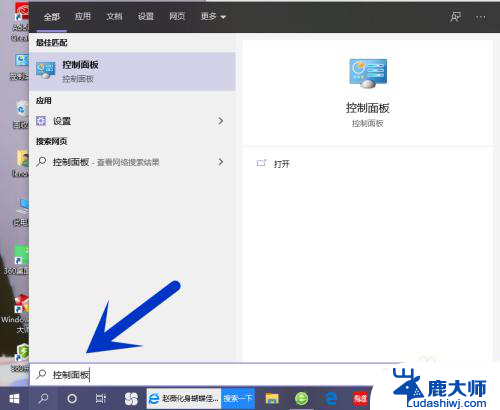
3.进入控制面板页面后,找到硬件和声音选项。双击硬件和声音进入,即可对各种硬件如打印机鼠标等进行调节。
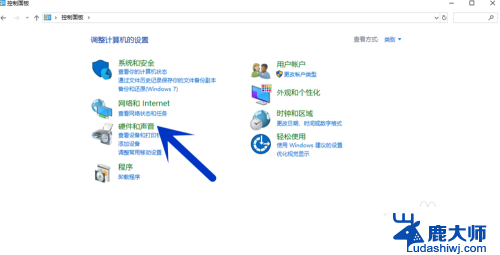
4.进入硬件和声音的页面后,在设备和打印机一栏下面,找到鼠标选项。双击鼠标选项。
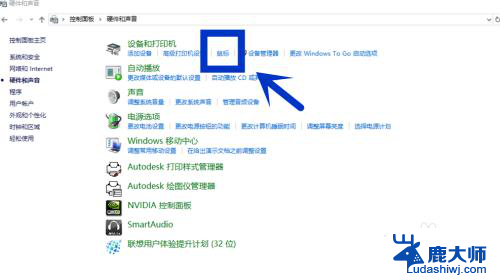
5.双击鼠标选项后,进入鼠标属性页面。直接进入到装置设定值页面,我们需要找到指针选项,并且双击进入。
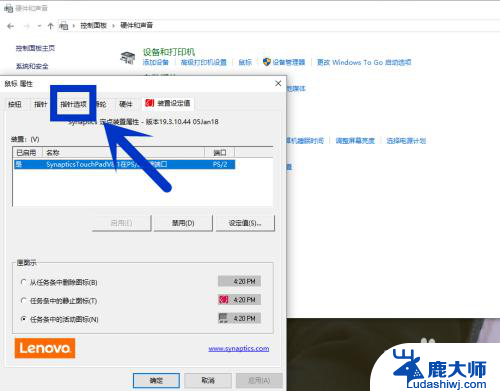
6.进入指针选项菜单后,找到下方“移动”字样。在其框中,可以通过滑杆调节指针移动速度。
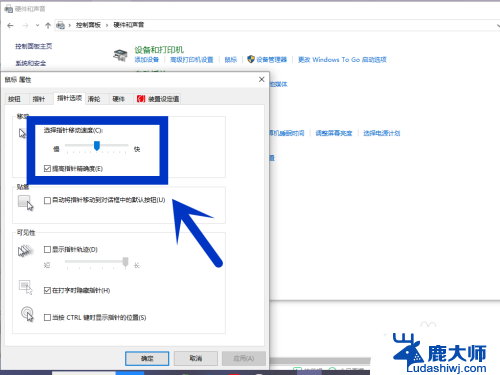
7.选择好自己想要的指针移动速度之后,点击下方确定,保存自己的设置。然后将刚刚打开的页面关闭即可。
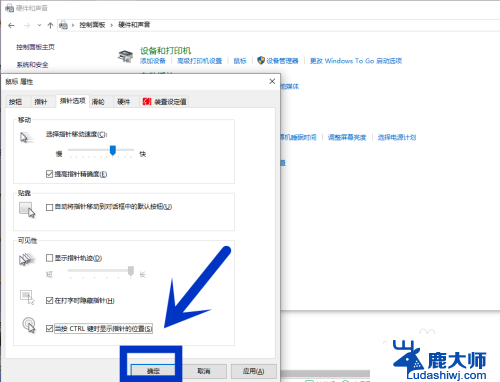
以上是有关网吧鼠标dpi设置的全部内容,如果您需要的话,可以根据小编的步骤进行操作,希望对大家有所帮助。
网吧鼠标dpi怎么设置 鼠标dpi调节步骤相关教程
- 鼠标的dpi怎么设置 鼠标dpi调节技巧
- 赛睿鼠标怎么调dpi 鼠标dpi调节方法
- 苹果鼠标设置灵敏度 苹果电脑鼠标灵敏度调节方法
- 调鼠标的速度在哪里调 鼠标速度调节方法
- 苹果台式电脑鼠标怎么连接电脑 苹果鼠标连接Mac电脑步骤
- 无线鼠标怎么连接在电脑上 无线鼠标连接电脑的步骤
- 电脑鼠标箭头颜色怎么调 Windows 10如何调整鼠标箭头颜色
- wps鼠标消失 wps鼠标光标消失
- 雷蛇鼠标都可以设置宏吗 雷蛇鼠标宏设置教程
- 如何无线鼠标连接电脑 无线鼠标连接电脑的设置
- y7000p有背光键盘吗 联想拯救者Y7000P键盘灯怎么调节
- 东芝电视无线投屏功能怎么打开 电视怎么打开无线投屏功能
- 微信怎么知道对方撤回的消息是什么 微信撤回消息查看方法
- 拒绝接入网络怎么办 网络拒绝接入解决方法
- 笔记本电脑如何用外接显示器 笔记本外接显示器分辨率调整方法
- opporeno8如何设置锁屏壁纸 oppo手机锁屏壁纸设置教程
电脑教程推荐
- 1 如何去掉磁盘写保护功能 磁盘被写保护如何处理
- 2 svn恢复删除的文件 SVN删除文件后如何恢复
- 3 qq聊天记录文件夹名称 QQ聊天记录保存文件夹
- 4 怎么看电脑有没有激活 检查电脑是否激活的方法
- 5 ultraiso怎么刻录到u盘 UltraISO软件怎么刻录系统镜像到U盘
- 6 笔记本键盘亮度开关 笔记本电脑键盘灯快捷键设置
- 7 联想笔记本进入安全模式按哪个键 联想笔记本进入安全模式的步骤
- 8 微信助手在哪里打开 电脑微信文件传输助手如何关闭
- 9 怎么删除word回车符号 怎样在Word文档中消除回车符号
- 10 iphone要连接itunes怎么办 IPhone连接ITunes提示停用怎么解决